Насколько вы знаете, что вы не стираете электронные письма из своей учетной записи Gmail, и они исчезнут сегодня вечером в результате таинственной настройки, важно сделать их резервные копии и наслаждаться крепким сном. Спросите, как, и вы натолкнетесь на эту статью, где у нас есть лучшие способы создать резервную копию Gmail и предотвратить важные / неважные электронные письма вместе с вложениями.
Почему так важно создавать резервную копию Gmail?
Ответ прост. Создание резервной копии Gmail так же полезно и расслабляюще, как установка надежного пароля / вопросы восстановления при создании аккаунт из-за неоспоримой возможности взлома данных, которая есть повсюду, в каждом уголке Мир. Не будет повода для удивления, если ваши электронные письма Gmail когда-либо перейдут под несанкционированное владение. Это самая важная причина
резервное копирование электронных писем Gmail.Кроме того, всегда есть небольшая вероятность ошибочного удаления писем или вероятность недоступности по какой-либо причине, которая делает резервные копии Gmail благом, за которое стоит благодарить.
Читайте также: Лучшие почтовые клиенты для Windows 10
Способы создания резервной копии писем Gmail с вложениями
Поскольку защита конфиденциальных данных стала обязательной, существует несколько способов сделать это максимально эффективно. У нас есть два лучших метода, которые помогут вам создать резервную копию сообщений Gmail. Итак, давайте пролистаем их и выясним, как лучше всего резервное копирование писем Gmail с вложениями.
Метод 1: резервное копирование сообщений Gmail с помощью Google Takeout Tool
Создание резервных копий электронных писем Gmail с помощью Google Takeout может быть наиболее эффективным способом избежать неприятностей, связанных с потерей данных. Google Takeout помогает в резервном копировании данных с платформ Google, включая Gmail. Однако этот процесс может занять время, если размер ваших данных велик.
Вот пошаговое руководство по использованию Google Takeout для создания резервной копии сообщений Gmail:
- Откройте в браузере официальную страницу Архиватора Google. Для начала вам необходимо войти в свою учетную запись Google. Вы увидите Google Архиватор на экране, если вы уже вошли в систему.
- Прокрутите список данных, для которых вы можете создать резервную копию. Здесь вы увидите несколько источников данных через аккаунт Google.
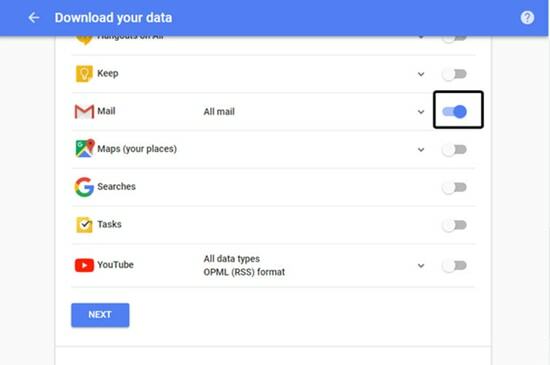
- Остановитесь на слайдере Gmail и выберите части данных Gmail, для которых вы хотите создать резервную копию.
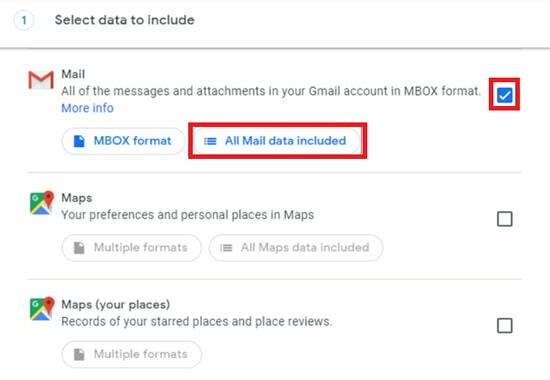
- На следующем шаге вам будет предложено выбрать:
- Тип файла
- Размер архива
- Платформа, на которой вы хотите получать данные
- Вы увидите формат архива на экране и выберите параметры архива.
- После того, как вы выбрали параметры, нажмите «Создать архив». Теперь вы увидите на экране уведомление о том, что ваш Архив готовится. Будьте терпеливы, ведь создание архива требует времени.
- Вы получите обновление по электронной почте, как только ваш архив будет готов. Инструкции по дальнейшему процессу зависят от выбранного вами варианта.

- Следуйте инструкциям, и вы получите доступ к архиву Gmail.
Читайте также: Как удалить сообщения Gmail массово
Метод 2: резервное копирование сообщений Gmail с помощью сторонних инструментов
Для сравнения, этот метод создания резервной копии Gmail не так прост, как предыдущий, но есть несколько сторонних Утилиты резервного копирования Gmail которые не причинят вреда, если вас попробуют один раз.
GMVault Резервное копирование
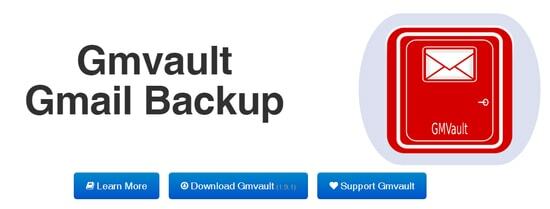
Вы можете использовать GMVault для создания резервных копий ваших электронных писем Gmail. Это программное обеспечение с открытым исходным кодом, которое позволяет создавать резервные копии ваших электронных писем Gmail, планируя автоматическое резервное копирование, которое запускается, не беспокоя вас постоянно. Однако вы должны быть готовы к изучению команд, поскольку он выполняется по команде. Вы также можете переместить электронные письма Gmail в другую учетную запись с помощью этого программного обеспечения, совместимого с Windows, MacOS X и Linux.
Посетите здесь: http://gmvault.org/
Резервное копирование Gmail
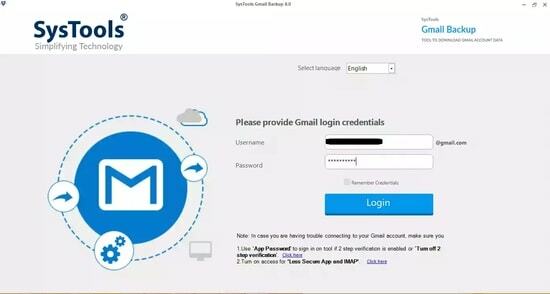
Вот еще одна утилита для резервного копирования электронной почты Gmail - Gmail Backup. Это программное обеспечение от SysTools, которое предоставляет мощные утилиты, включая восстановление данных и услуги резервного копирования для продуктов Google. Он совместим с операционными системами Windows и Mac, и форматы для загрузки писем различаются в обоих. Это позволяет вам выбрать сообщения, которые вы хотите сохранить.
Посетите здесь: https://www.systoolsgroup.com/gmail-backup.html
Читайте также: Как мне восстановить навсегда удаленные файлы с Google Диска
Резюме
Поскольку обеспечение безопасности важных электронных писем и данных, будь то офисный документ или любая личная информация, является важно, нет ничего плохого в том, чтобы потратить несколько лишних минут в день или поискать лучшие способы резервного копирования все. Именно в этой статье вы познакомились с двумя простыми способами позаботиться о ваших данных: создание резервной копии Gmail. Если вы знаете больше о таких трюках или хитростях, чтобы сделать это быстрее, не стесняйтесь отбрасывать идеи. в разделе комментариев, и мы обязательно вернемся с еще одним таким руководством, чтобы сделать жизнь Полегче.